当我们打开电脑时,突然发现屏幕一片漆黑,无法进入桌面时,这是很常见的问题。本文将介绍解决电脑黑屏问题的15种方法,帮助读者快速恢复。
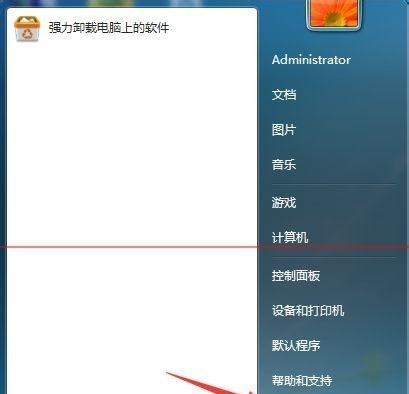
检查电源和连接线
在遇到电脑黑屏问题时,首先要检查电源和连接线是否正常。确保电源线连接牢固,电源开关处于打开状态,并且排除连接线松动或损坏的可能性。
重新启动电脑
有时电脑黑屏问题可能只是临时的故障。按住电源按钮长按5秒钟,直到电脑关机。然后等待几秒钟,再次按下电源按钮启动电脑,看是否解决问题。

检查显示器
如果电脑重新启动后仍然黑屏,那么可能是显示器出现故障。可以将显示器连接到其他设备上进行测试,或者尝试调整显示器的亮度和对比度设置。
检查硬盘驱动器
硬盘驱动器出现问题也可能导致电脑黑屏。可以通过进入BIOS或使用硬盘检测工具来检查硬盘驱动器的状态。如果发现硬盘驱动器有问题,可能需要更换或修复。
进入安全模式
如果电脑黑屏无法进入桌面,可以尝试进入安全模式。在开机时按住F8键,选择进入安全模式。在安全模式下,可以识别和解决导致黑屏的软件或驱动程序问题。
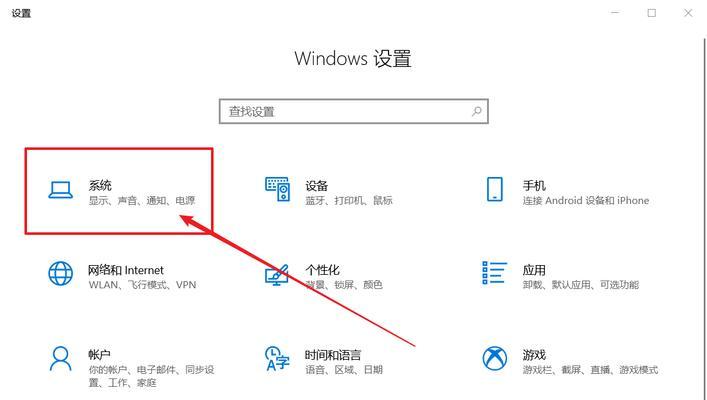
修复系统文件
损坏的系统文件也可能是电脑黑屏问题的原因。可以使用Windows安装光盘或USB启动盘进行修复操作,恢复系统文件的完整性。
更新显卡驱动程序
过时的或损坏的显卡驱动程序也可能导致电脑黑屏。可以通过进入安全模式后更新显卡驱动程序来解决问题。
清理内存
尝试清理内存也是解决电脑黑屏问题的一种方法。关闭电脑,拔下内存条并清洁金手指部分,然后重新插入内存条并启动电脑,看是否解决问题。
检查硬件连接
电脑黑屏问题可能与硬件连接有关。检查内存条、硬盘、显卡等硬件组件是否正常连接。如果发现松动的连接,重新插拔硬件并确保牢固。
排除外部设备问题
有时外部设备的故障也会导致电脑黑屏。可以尝试断开所有外部设备,如打印机、摄像头、扩展设备等,然后重新启动电脑。
执行系统还原
系统还原可以将电脑恢复到之前正常工作的状态。在安全模式下执行系统还原,选择最近一次正常的还原点进行恢复。
重装操作系统
如果以上方法都无效,最后一招是重新安装操作系统。备份重要文件后,使用安装光盘或USB启动盘重新安装操作系统,以解决可能存在的系统文件损坏问题。
寻求专业帮助
如果自己尝试了上述方法仍然无法解决电脑黑屏问题,那么建议寻求专业技术人员的帮助。他们可以提供更深入的故障诊断和解决方案。
预防电脑黑屏问题
为了避免电脑黑屏问题的发生,定期清理电脑内部灰尘、更新驱动程序、安装可靠的安全软件等是必要的预防措施。
电脑黑屏进不了桌面是一个常见的问题,但通过检查电源、连接线,重新启动电脑,修复系统文件等方法,可以解决大多数问题。如果问题仍然存在,考虑寻求专业帮助。预防措施也是必要的,以避免类似问题的再次发生。


